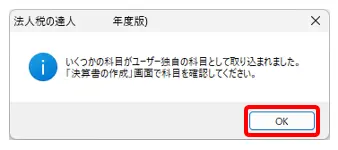2024年04月10日
■達人シリーズよくあるお問い合わせ
Q. MFクラウド会計(マネーフォワード社)から達人シリーズへ API連携できるようになりましたが、連動手順を教えてください。
A.これまでマネーフォワードクラウド会計と達人シリーズの連動においては、中間ファイルでのエクスポート・インポートの操作が必要でしたが、API連携によりさらに連動が簡単になりました。「達人シリーズ」とAPI連携するためには、事前にマネーフォワードクラウド側で設定が必要です。設定方法についてはマネーフォワード社へお問い合わせください。
✅マネーフォワードクラウド会計:マネーフォワード クラウド会計使い方ガイド 「達人シリーズ連携」の使い方
達人シリーズでの操作
(連携可能な税目) 法人税の達人 / 消費税の達人 / 内訳概況書の達人 / 所得税の達人
(画面例)MFクラウド会計と法人税の達人の連動
1.(事前準備)※すでに連動コンポーネントをインストール済みの場合は、手順1.2.の操作は必要ありません。
達人Cubeにログインし、「アップデート」をクリックします。「オプション」をクリックし(①)、更新情報を取得する範囲(データ連動)で「㈱マネーフォワード」にチェックを入れ(②)、「OK」をクリックします(③)。
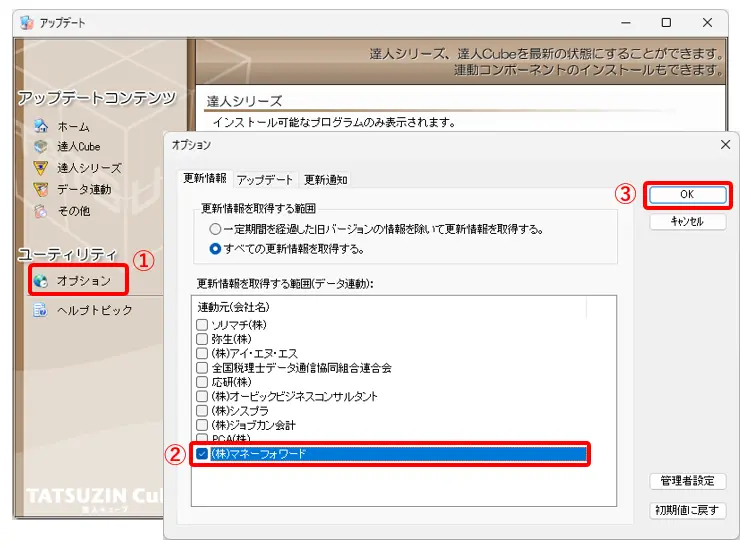
2.「データ連動」をクリックし(①)、「更新情報を取得」をクリックします(②)。【会計システムからの連動】に表示される連動コンポーネント「法人税の達人(平成21年度以降)fromマネーフォワードクラウド会計」をダブルクリックし、インストールします(③)。
※クラウドAP仮想化サーバーでご利用になる場合は、上記1.2.の手順は「【管理用】デスクトップ接続」画面から行います。(連動コンポーネントインストール後クライアント側からも利用できるようになります。)
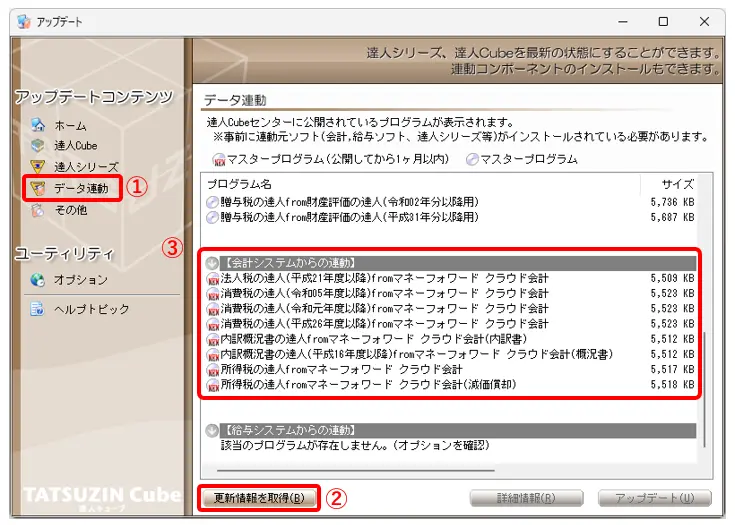
3.(連動手順)法人税の達人を起動し、データを開きます。業務メニュー「データのインポート」をクリックします。

4.「マネーフォワードクラウド会計からのインポート」を選択し(①)、「確定」をクリックします(②)。
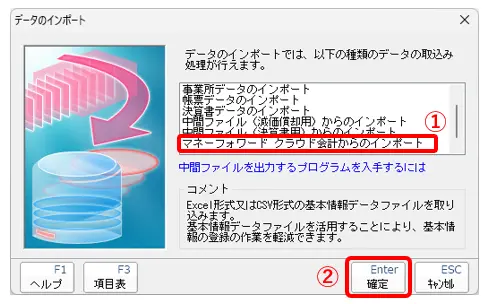
5.マネーフォワードクラウド会計の画面が開きますので、ログインします。
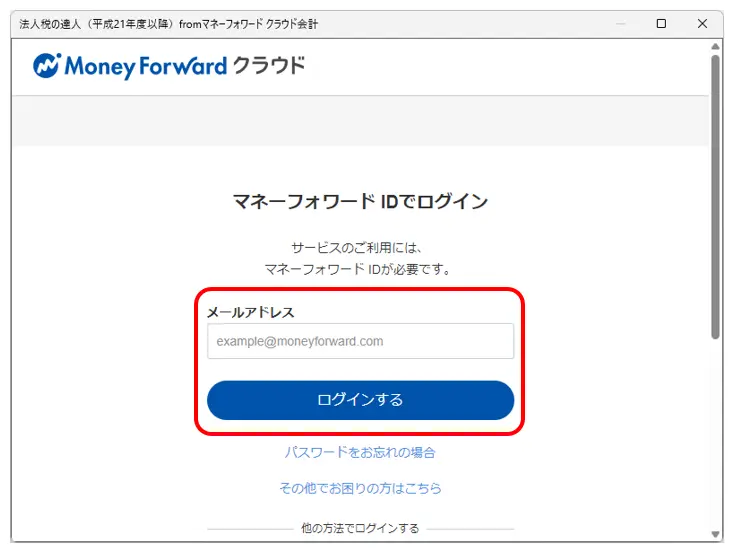
6.事業者を選択し、「次へ」をクリックします。
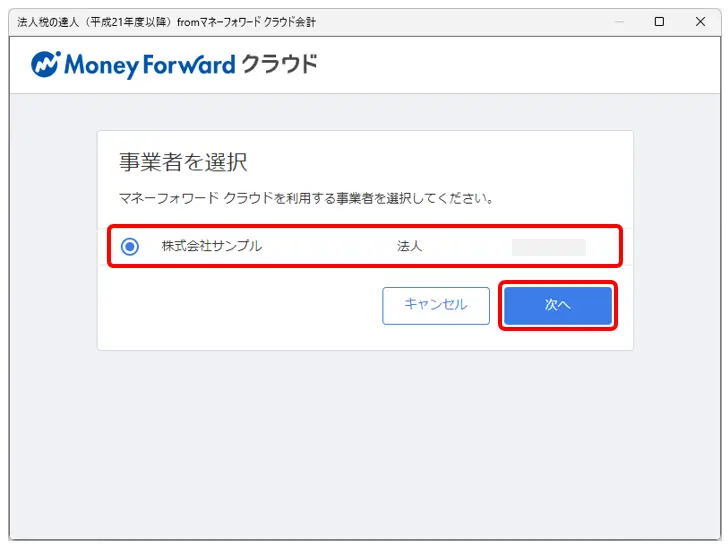
7.アプリとの連携を許可しますか?と表示されますので「許可」をクリックします。
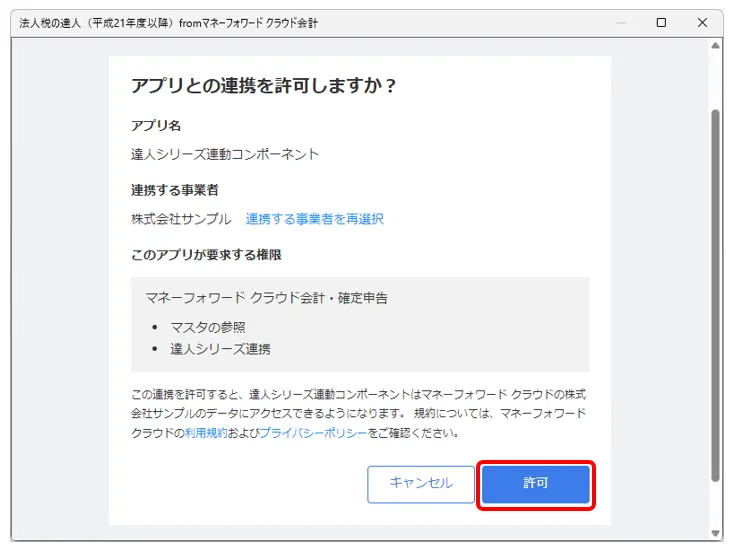
8.会計年度を選択し、「選択」をクリックします。
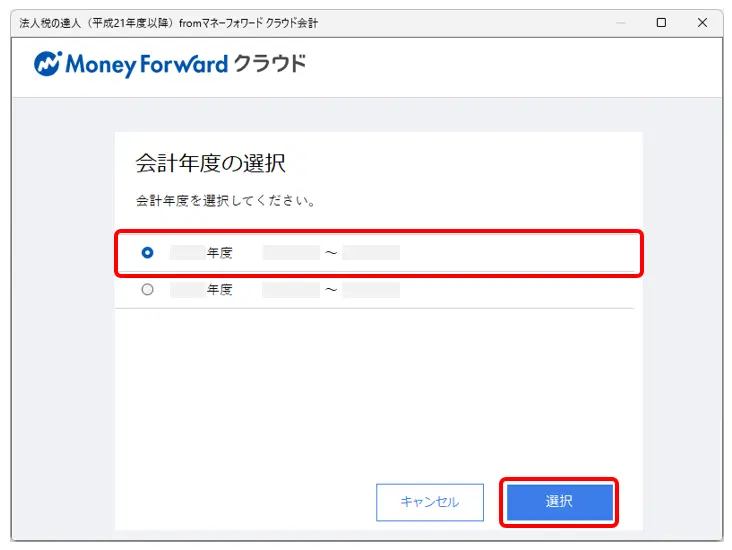
9.処理期間を選択し、「選択」をクリックします。
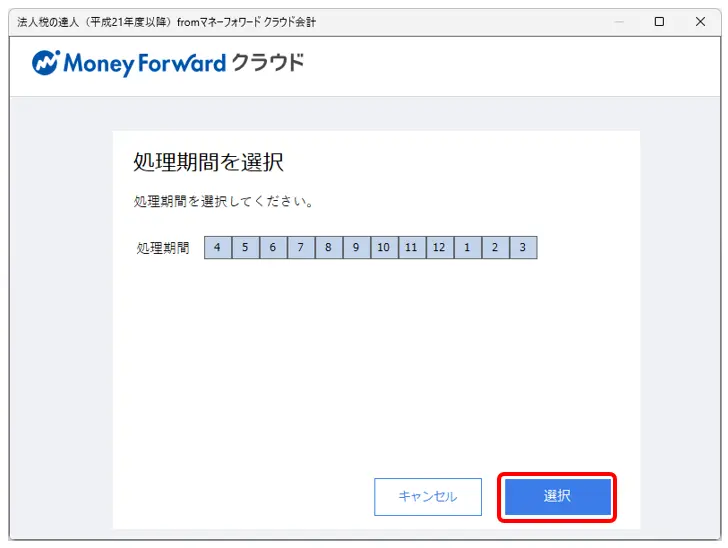
10.インポート対象設定を確認し、「実行」をクリックします(①)。「OK」をクリックします(②)。
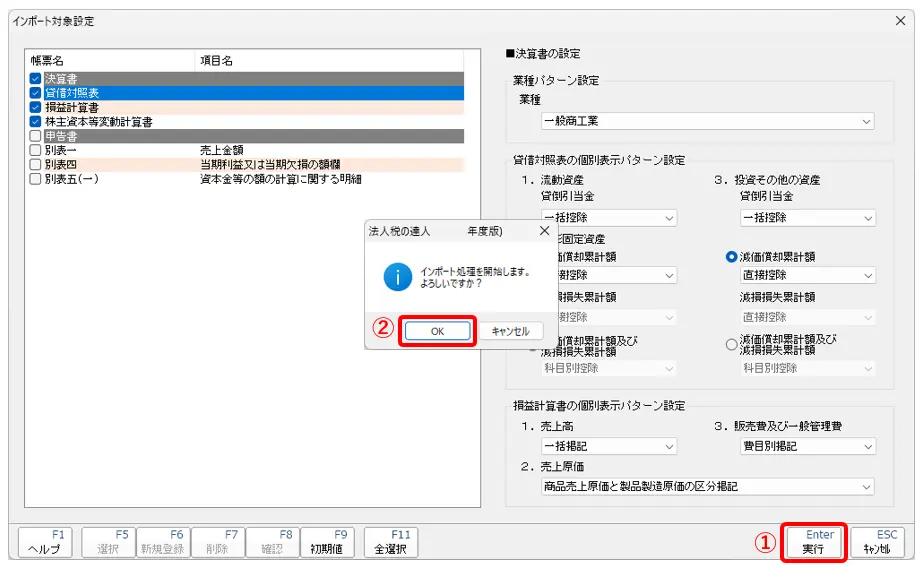
11.「OK」をクリックします。以上で連動操作は完了です。